Bună ziua tuturor, dragi cititori. În mic articol de astăzi vă voi spune cum puteți elimina rapid orice (cu unele restricții) cererea de pe gadgetul dvs. mobil - iPhone (4, 4S, 5, 5s, etc.) sau aypada.
Important: iOS are aplicații standard preinstalate. Datele aplicației pe iPhone sau iPad nu pot fi șterse. Abilitatea de a le elimina este disponibilă numai pentru dispozitivele cu jailbreak.
Vom lua în considerare eliminarea aplicațiilor din iPad și iPhone utilizând cele două metode cele mai comune. Și anume:
- Înlăturarea aplicației utilizând dispozitivul în sine: iPhone sau iPad. Dacă selectați această metodă, nu veți avea nevoie de programe terță parte sau nu conectați un iPhone sau iPad la computer. Întregul proces de eliminare rulează pe dispozitivul însuși;
- Dezinstalați aplicația utilizând un computer și iTunes. Dacă alegeți această metodă de eliminare a aplicațiilor de pe iPhone și iPad, veți avea nevoie de software special - iTunes. Dacă nu aveți acest program, îl puteți descărca de pe site-ul dezvoltatorului.
Deci, vom continua să analizăm mai detaliat cele două metode descrise mai sus.
De pe dispozitiv
Pentru a elimina aplicația de pe iPhone sau iPad, faceți următoarele:- În primul rând, trebuie să anulați interdicția (dacă ați instalat-o mai devreme) pentru a elimina programele de pe iPad sau iPhone. Accesați Setări, apoi General, apoi Restricții. Apoi, mutați comutatorul de comutare lângă "Remove Programs" în poziția activă;
- Accesați desktop-ul gadgetului, găsiți pictograma programului pe care doriți să o eliminați. Faceți clic pe această pictogramă și țineți apăsată până când pictogramele încep să se deplaseze dintr-o parte în alta;
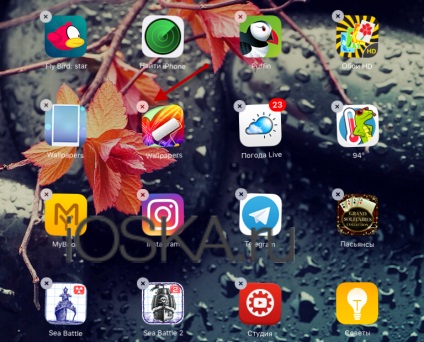
Să trecem la metoda de dezinstalare a programelor prin iTunes.
Să trecem la metoda de dezinstalare a programelor utilizând iTunes. Această metodă este foarte asemănătoare cu cea anterioară. Efectuați următorii pași:
- Conectați dispozitivul la computer și lansați iTunes;
- Apoi, trebuie să deschideți meniul lateral (dacă nu îl deschideți), apăsați simultan CTRL + S;
- În bara laterală, selectați imaginea dispozitivului;
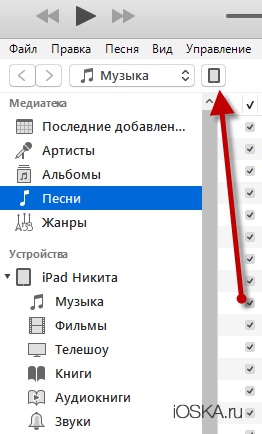
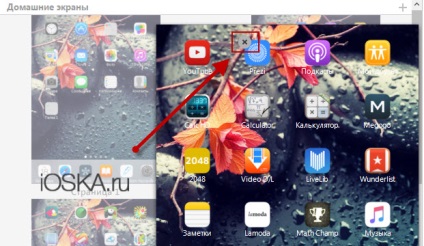
Cum se restabilește o aplicație la distanță
Pentru a recupera aplicațiile șterse, urmați acești pași:
Pentru a restabili utilizarea iTunes:
- Conectați-vă dispozitivul la computer în iTunes și accesați secțiunea "Stocare";
- Accesați secțiunea "Achiziții";
- Acum trebuie să găsiți programul anterior șters și să îl restabiliți.
De pe dispozitiv
Pentru a restabili de pe dispozitiv:
- Lansați AppStore pe iPhone sau iPad;
- În meniu, în partea de jos, găsiți secțiunea "Achiziții";
- În lista care se deschide, găsiți programul de la distanță și trebuie să îl restabiliți.
Articole similare
Trimiteți-le prietenilor: